Выбор читателей
Популярные статьи
Автоматический сброс Windows к состоянию, «как из магазина» (Factory Reset) — неплохая альтернатива установке операционной системы с нуля. Это во многих случаях упрощает жизнь пользователю, так как избавляет от необходимости переустанавливать ее руками. И очень жаль, что эта возможность есть не на каждом устройстве, а лишь на тех, где система установлена производителем. Это почти 90% от всех ноутбуков, моноблоков и фирменных сборок настольных компьютеров.
В каких случаях бывает полезен сброс Виндовс 7 к заводским настройкам:
Почему функция сброса к заводскому состоянию доступна не всем? Дело в том, что на компьютерах, где она есть, жесткий диск размечен по-особому: на нем есть скрытый раздел восстановления (который иначе называют сервисным разделом), где хранится копия Windows 7 со всеми драйверами и фирменным софтом. Этот раздел создается фирмой-производителем ПК и на него отводится около 15-20 Гб дискового пространства (вот, куда пропадает свободное место!). Он не отображается в проводнике, но виден через оснастку «Управления дисками». Давайте посмотрим, есть ли этот раздел у вас.

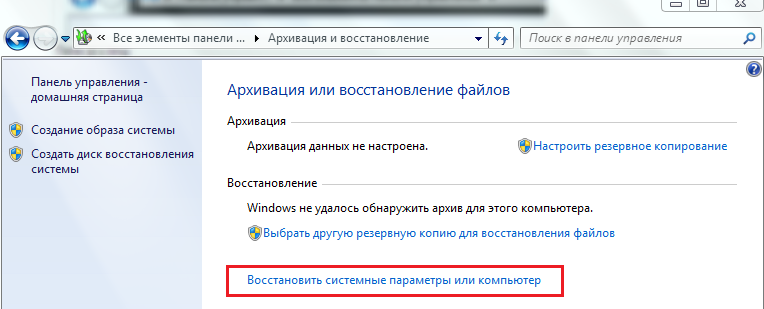

| Статьи по теме: | |
|
Пароль iPad: работающие способы восстановления
Забыл пароль на Айпад – ситуация вполне стандартная и распространенная.... Как восстановить почту yandex и mail
просмотров: 56982 Как восстановить пароль к давно уже забытой почте. Не... Что делать, если взломали Стим: пошаговая инструкция
Steam – самая крупная в мире игровая площадка. Ежедневно пользователи... | |